Ciekawe jest to, że w Excelu nie ma zdefiniowanego formatu daty, który jest najczęściej używany w Polsce, czyli np:
Na szczęście można samemu stworzyć taki format. W tym celu należy:
1. Zaznaczyć komórki, które mają mieć wybrany format
2. Wywołać menu Format komórki (szybki sposób: skrót klawiszowy Ctrl+1)
3. Wybrać kategorię Niestandardowe i wpisać typ:
dd.mm.rrrr 4. Zatwierdzić przyciskiem OK.
5. Oto wynik:
I gotowe!
Jeśli zaś chcesz dowiedzieć się więcej o formatowaniu niestandardowym zrozumieć te wszystkie krzaczki – zobacz webinar o formatowaniu niestandardowym, który prowadziłam w lutym 2019:
Uwaga! Data jest wyświetlana w tym formacie, jednak nową datę wciąż należy wpisywać w formacie 2013-01-16!
A poniżej wersja wideo, prezntująca zastosowane formatowanie:


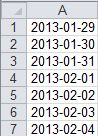
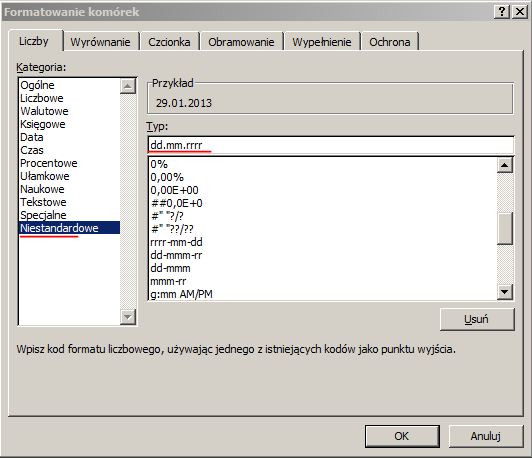
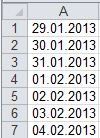





Warto dodać dla użytkowników, iż pomimo zmiany formatu WYŚWIETLANIA, nadal datę należy wpisywać jako RRRR-MM-DD, gdyż w przeciwnym wypadku zawartość komórki Excel będzie traktował jako tekst, a nie datę. Można to prosto sprawdzić, próbując dodać do wpisanej daty 1, jeśli data jest w prawidłowym formacie, wówczas otrzymamy datę o jeden dzień większą, w przeciwnym razie otrzymamy błąd argumentu #ARG!
Cenna uwaga – dziękuję! Już dodaję.